Hvordan få visse kontakter til å ringe på lydløs Android

Hvis du vil få kontakter til å ringe lydløst på Android-en din, er det bare å justere Ikke forstyrr-unntakene for favorittkontakter. Detaljer i artikkelen.
Å ikke få varsler i det hele tatt kan være et problem, men å få varsler sent er ikke mindre irriterende. Noen brukere rapporterer at de får forsinkede varsler på Android. Noen apper fungerer etter hensikten med varsler som kommer så raskt som mulig, mens varsler fra berørte apper dukker opp plutselig, noen ganger timer for sent.
Hvis du har problemer med varsler, har vi noen løsninger å foreslå. Sjekk trinnene vi listet opp nedenfor.
Innholdsfortegnelse:
Hvorfor får jeg ikke varsler umiddelbart?
1. Sjekk varslingsinnstillingene
Det første du må sjekke er varslingsinnstillinger i appen. Noen apper tilbyr forsinkede varsler, men det er liten sjanse for at du har aktivert dette ved et uhell. Sørg likevel for å åpne appen som viser forsinkede varsler og sjekk innstillingene.
Gmail er for eksempel beryktet for forsinkede varsler, og vi har et problem med denne appen, så det er enkelt å replikere problemet. Her er hva vi måtte gjøre for å fikse det:
Dette er bare et eksempel, og det skiller seg definitivt fra varslingsinnstillinger på andre apper som ikke er Android-e-postklienter. Selvfølgelig kan du fortelle oss om appen som plager deg, slik at vi kan slå den opp og gi litt innsikt.
2. Sørg for at apper får lov til å fungere i bakgrunnen
Denne er viktig. For at push-varsler skal fungere i tide, må appen fungere i bakgrunnen. Og med tanke på at noen OEM-er er kjent for å drepe bakgrunnsapper slik at du kan få den to dager lange batterilevetiden, har vi en god idé om hvorfor varsler blir forsinket på Android.
Så sørg for å navigere til Innstillinger > Apper > Alle apper. Og når du først er der, åpner du appen som ikke gir rettidige varsler. Åpne Batterioptimalisering og deaktiver batterioptimalisering for den appen. Sørg også for at det vanligvis er en bryter som lar appen jobbe i bakgrunnen. Sørg for å aktivere dette alternativet før du går videre.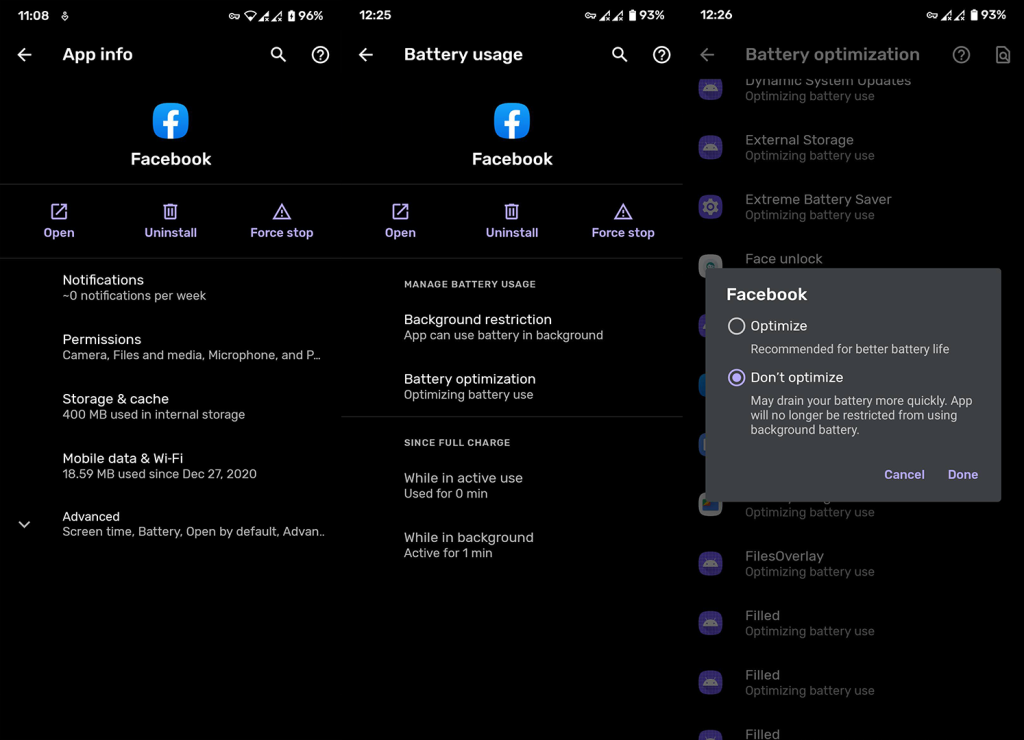
3. Sjekk bakgrunnsdatabruken
Vi kan ikke glemme det faktum at flertallet av apper og tjenester vi bruker er avhengig av internettforbindelsen. Og mens vi er på farten, er mange av oss avhengige av mobildata. Dette er imidlertid en målt tilkobling, og systemet kan begrense bakgrunnsbruken av mobildata på enkelte apper for å unngå å gå over datagrensen.
Det er derfor vi anbefaler å navigere igjen til Systeminnstillinger > Apper > Alle apper. Når du åpner appen som viser forsinkede varsler, åpner du Wi-Fi og mobildata (eller mobildata), og aktiverer Tillat bruk av bakgrunnsdata.
Du kan også deaktivere alternativet Datasparing. Åpne Innstillinger > Nettverk og internett og deaktiver Datasparing derfra. På Samsung-enheter åpner du Innstillinger > Tilkoblinger > Databruk og deaktiverer Datasparing.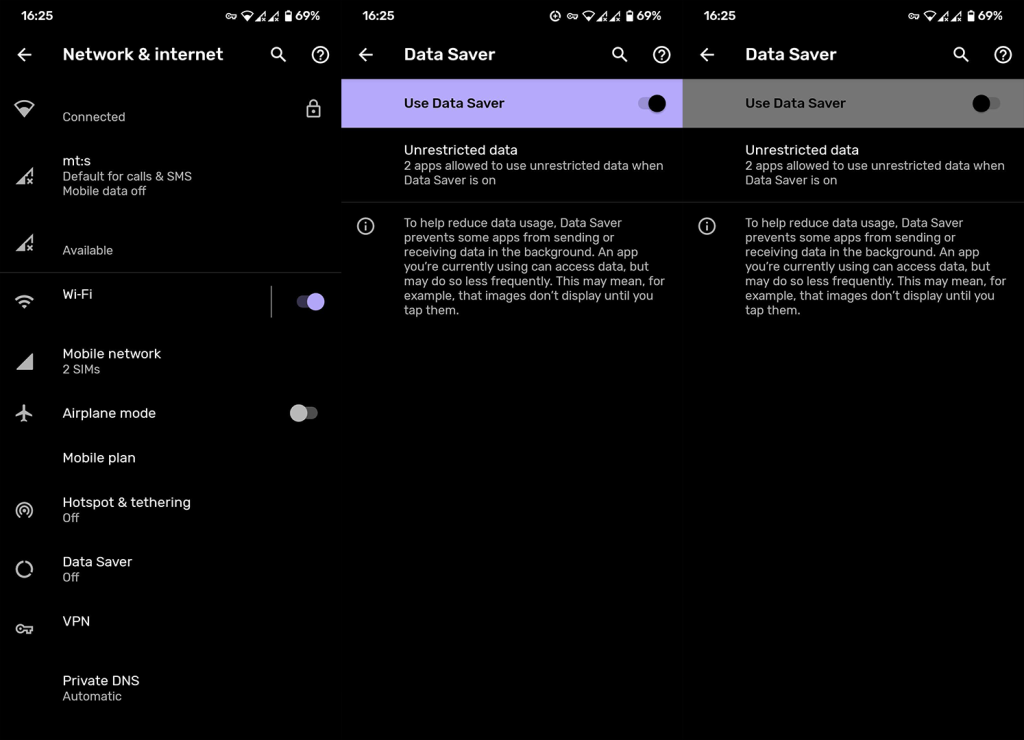
Hvis du fortsatt får forsinkede varsler på Android, sjekk neste trinn.
4. Fjern appen fra listen Soveapper
Som vi allerede har nevnt, kan et stort batteri gi deg lengre autonomi, men optimalisering er det som gir det en ekstra mil. Og det er der noen OEM-er kan være litt for radikale for min smak. Selv om ideen er å sette apper du ikke bruker i dvale, vil frysing av apper ofte hindre dem i å oppdatere og vise varsler.
Samsung og Xiaomi (sammen med datterselskapene) er kjent for dette. Den aggressive tilnærmingen kan være årsaken til at enkelte apper ikke viser varsler.
Så se etter soveapper og sørg for at appen du bruker ikke er på listen. På Samsung åpner du Innstillinger > Batteri- og enhetspleie > Batteri > Bakgrunnsbruksgrenser. Når du er der, deaktiver Sett ubrukte apper i dvale. Eller du kan legge til appen du vil ha i listen Never sleeping apper.
For Xiaomi foreslår brukere å navigere til utvikleralternativer og deaktivere MIUI-optimalisering.
Hvis du bruker flere enheter med samme konto, kan pushvarslinger være tregere på én enhet. Og det har vi egentlig ingen forklaring på.
Det burde gjøre det. Takk for at du leser og del gjerne tankene dine med oss i kommentarfeltet nedenfor.
Hvis du vil få kontakter til å ringe lydløst på Android-en din, er det bare å justere Ikke forstyrr-unntakene for favorittkontakter. Detaljer i artikkelen.
Hvis Android-appene dine fortsetter å lukkes uventet, trenger du ikke lete lenger. Her skal vi vise deg hvordan du fikser det i noen få enkle trinn.
Hvis talepostvarsling ikke forsvinner på Android, slett lokale data, avinstaller appoppdateringer eller kontroller varslingsinnstillingene.
Hvis Android-tastaturet ikke vises, sørg for å tilbakestille appen ved å slette lokale data, avinstallere oppdateringene eller deaktivere bevegelser.
Hvis du ikke kan åpne e-postvedlegg på Android, last ned vedlegget og appene som kan åpne det og prøv igjen. Tilbakestill Gmail eller bruk PC.
Hvis du får feilmeldingen Problem med å laste widgeten på Android, anbefaler vi at du fjerner og legger til widgeten igjen, sjekker tillatelser eller tømmer bufferen.
Hvis Google Maps ikke snakker i Android og du ikke hører veibeskrivelser, sørg for å fjerne data fra appen eller installere appen på nytt.
Instruksjoner for å endre hårfarge ved hjelp av PicsArt på telefonen. For å endre hårfarge på bildene dine enkelt og greit, her inviterer vi deg til å følge med.
LDPlayer: Android Emulator for Windows PC & Laptop, LDPlayer er en gratis Android-emulator på datamaskinen. Enten du er PC- eller bærbar bruker, er LDPlayer fortsatt tilgjengelig
Hvis Gmail for Android ikke sender e-post, sjekk mottakernes legitimasjon og serverkonfigurasjon, tøm appbufferen og dataene, eller installer Gmail på nytt.








